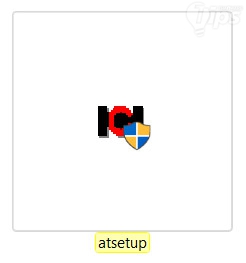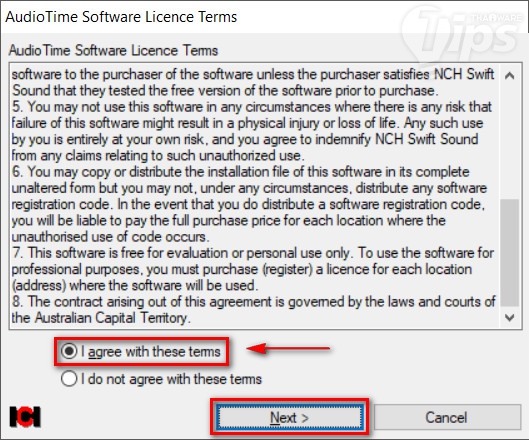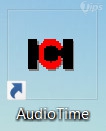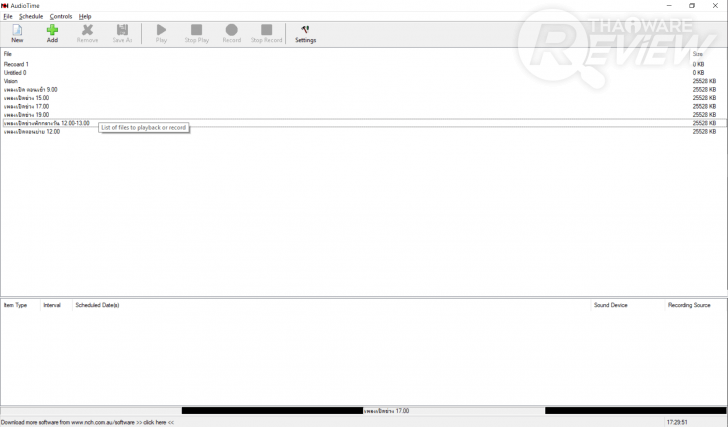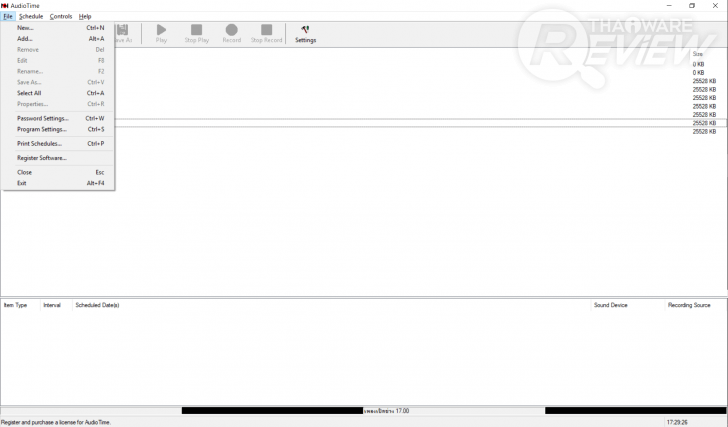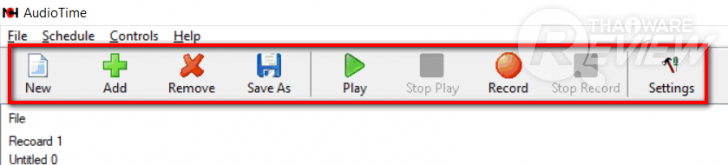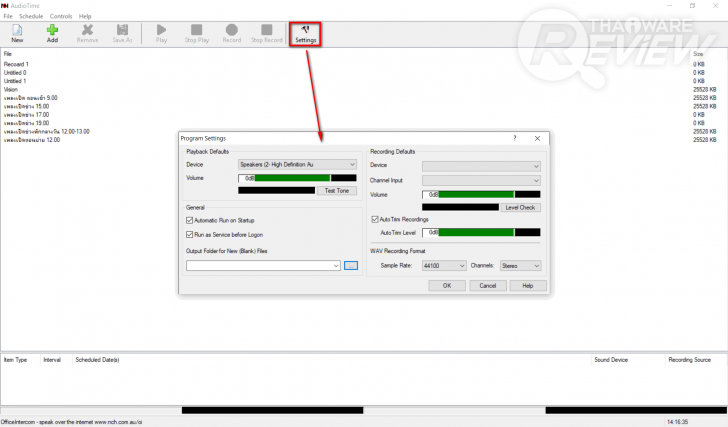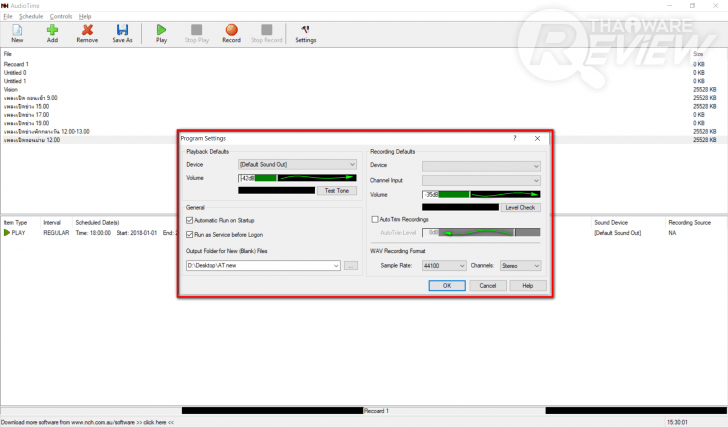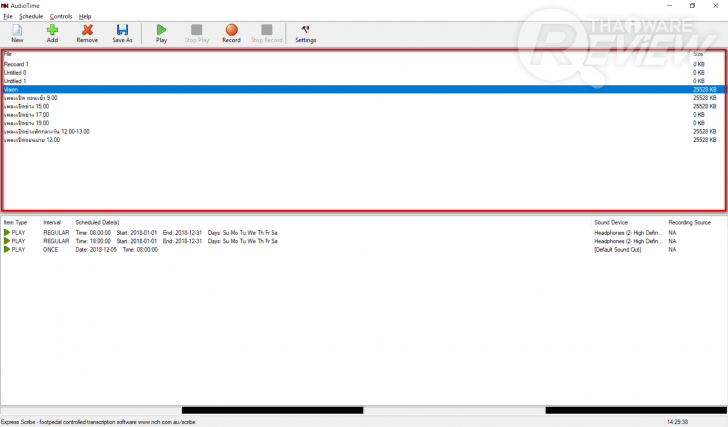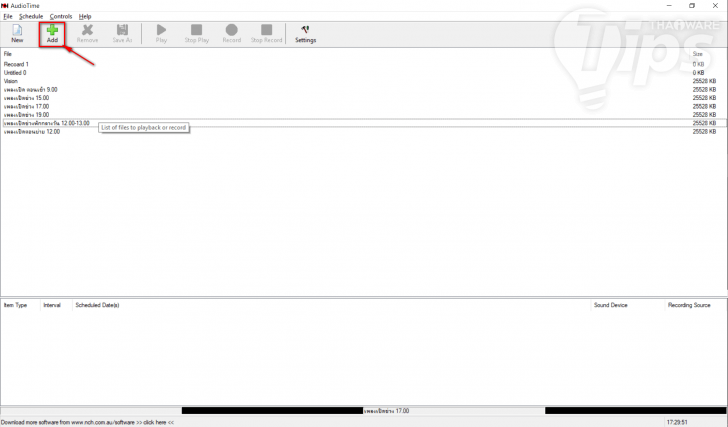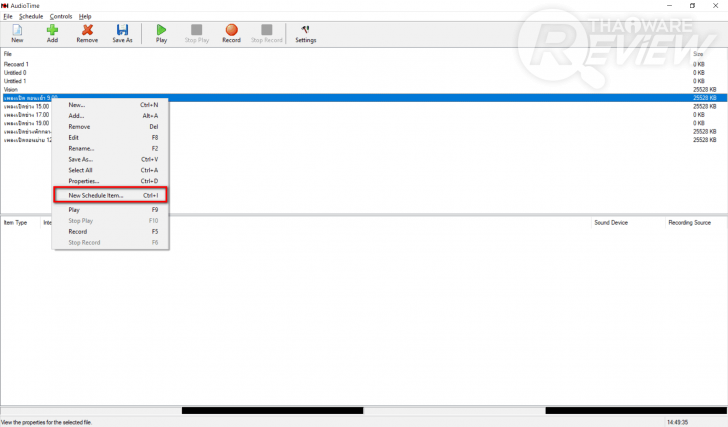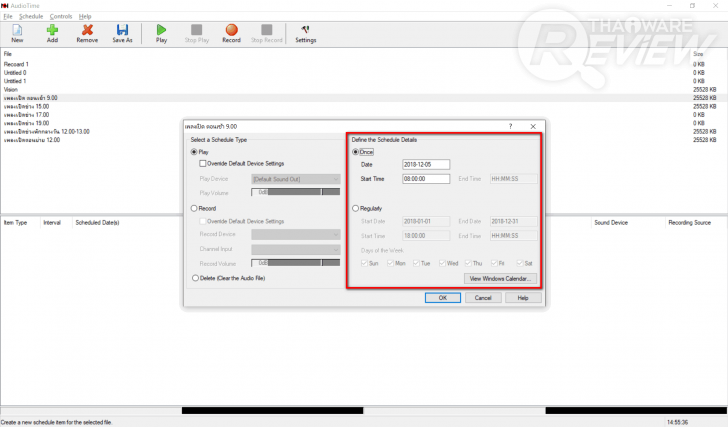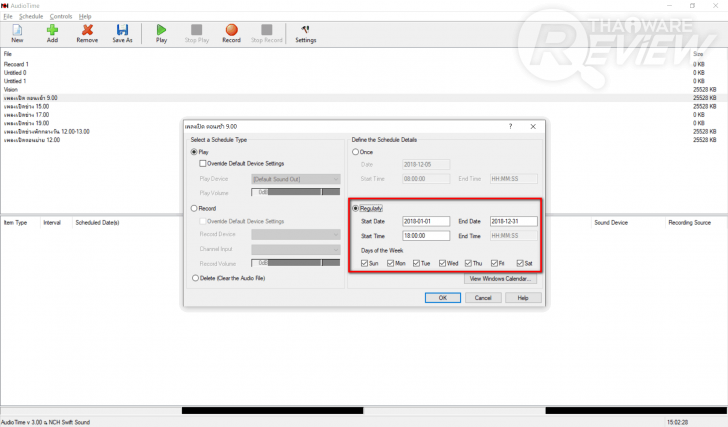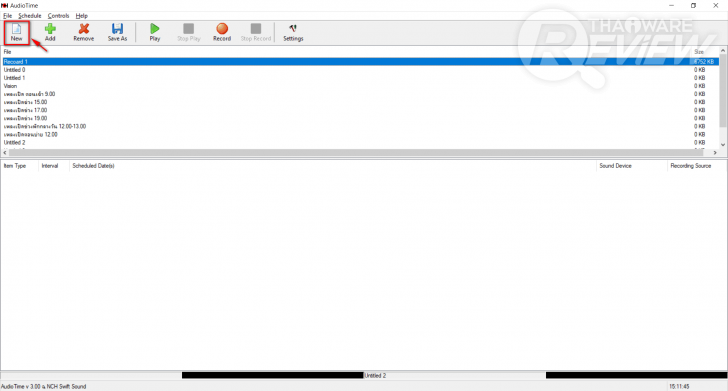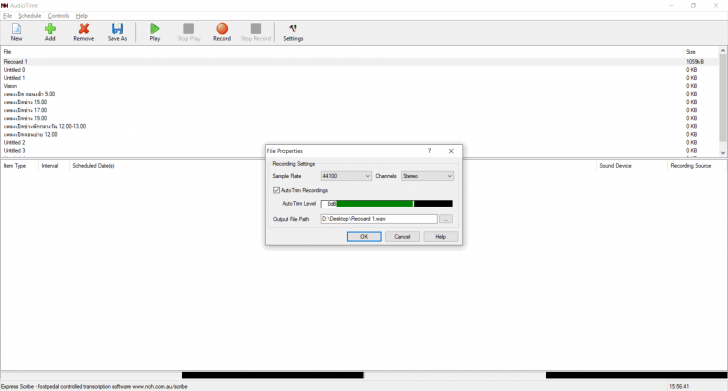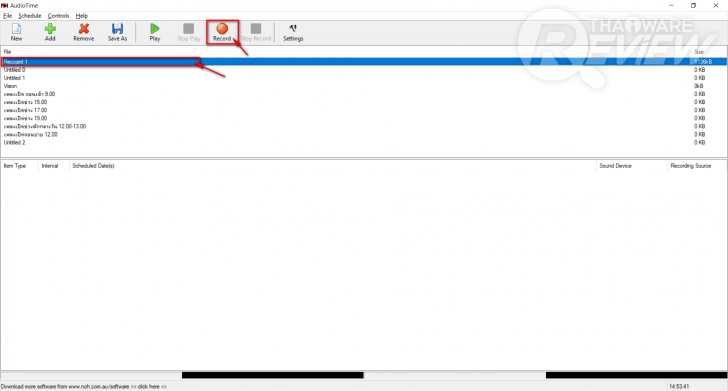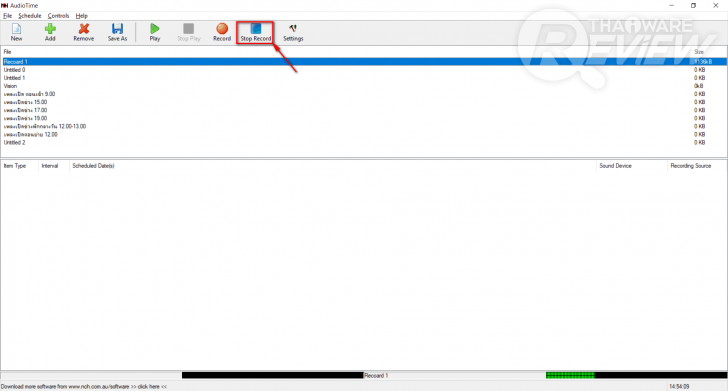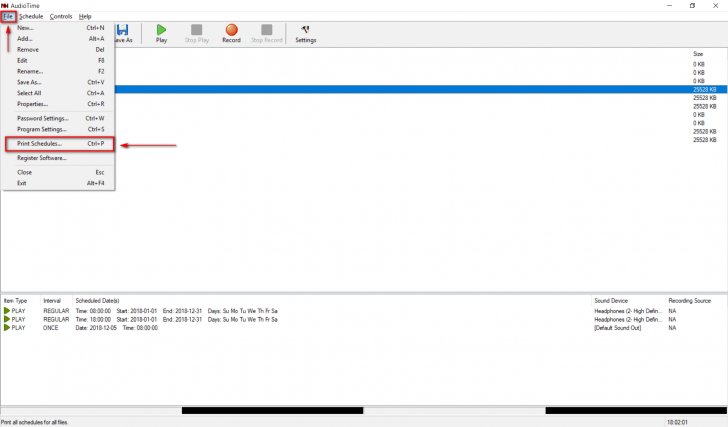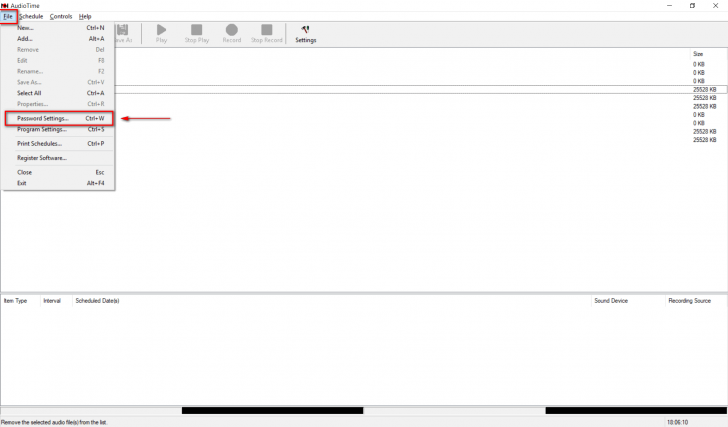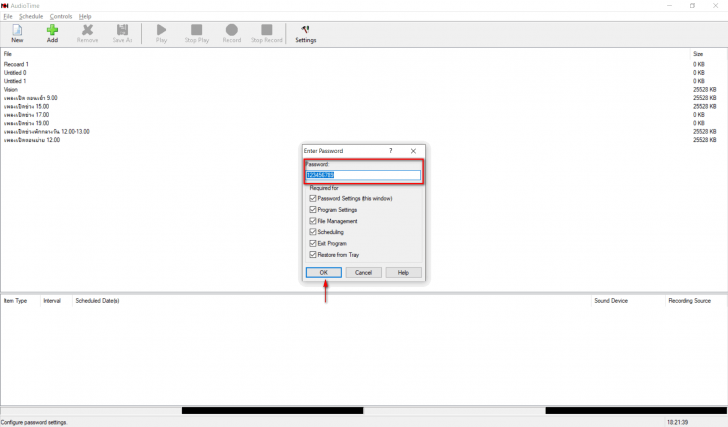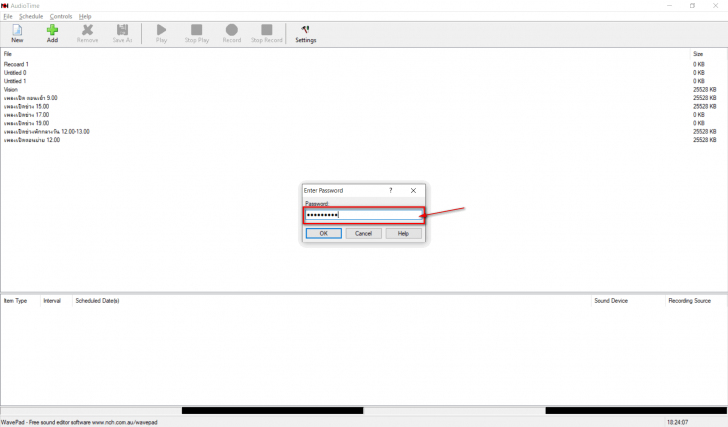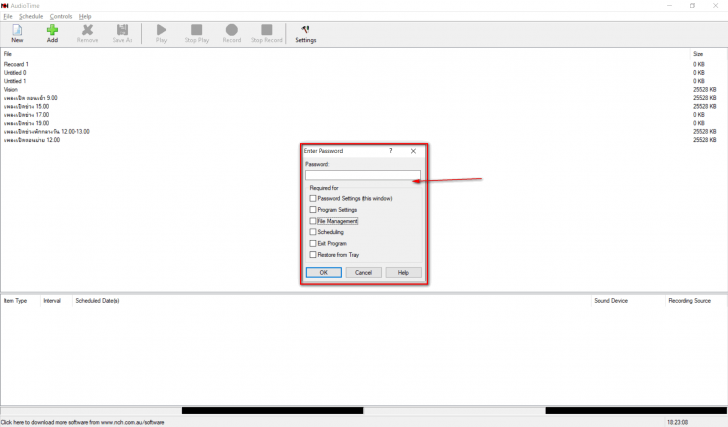รีวิว AudioTime โปรแกรมตั้งเวลาบันทึกและเล่นไฟล์เสียงล่วงหน้า

 Korn-Kung
Korn-Kungทุกวันเมื่อถึงเวลา 8 โมงเช้า เชื่อว่าทุกคนต้องเคยได้ยินเสียงเพลงทุกเช้า ที่ได้ยินมาตั้งแต่เด็กๆ จนโตแล้วก็ยังได้ยินอยู่ อย่างเพลงชาติ แต่รู้หรือไม่ครับว่า เจ้าเสียงพวกนี้ ถูกตั้งเวลาให้เล่นผ่านคอมพิวเตอร์ ในวันนี้ทางทีมงาน Thaiware ก็จะมาแนะนำโปรแกรม AudioTime ให้ทุกคนได้รู้จักกัน ต้องขอบอกก่อนเลยนะว่า เจ้าโปรแกรมตัวนี้ เป็นโปรแกรมเวอร์ชันทดลอง (Shareware) ใช้งานเต็มรูปแบบได้ในระยะเวลา 30 วันเท่านั้น หากต้องการใช้งานหลังจากนี้ต้องจ่ายค่าลงทะเบียนเพื่อใช้งานกันต่อ
AudioTime มันคือโปรแกรมตั้งเวลาเล่นไฟล์เสียง ที่สามารถกำหนดเวลาล่วงหน้าแบบละเอียดได้ และสามารถตั้งเวลาให้เล่นเสียงซ้ำๆ กันในทุกวันได้ ยกตัวอย่างเช่น เล่นเพลงชาติทุกวัน เวลา 8.00 น. และ 18.00 น. นอกจากนี้ ยังมีฟีเจอร์อำนวยความสะดวกอย่าง เครื่องมือบันทึกเสียง อีกด้วยนะ ความสามารถคือใช้บันทึกเสียงล่วงหน้า บันทึกเสียงขณะที่กำลังเปิดเพลงไปด้วยก็ได้ อีกทั้งยังมีระบบรหัสผ่านป้องกันการเข้ามาใช้งานโปรแกรมโดยไม่ได้รับอนุญาต ซึ่งฟีเจอร์ทั้งหมดนี้ มีประโยชน์มากต่อศูนย์กระจายเสียงประจำชุมชน หรือ ช่องรายการวิทยุพื้นบ้าน เดี๋ยวเราไปดูกันต่อว่า วิธีดาวน์โหลดและติดตั้งโปรแกรมต้องทำอย่างไร
วิธีการติดตั้ง และหน้าตาการใช้งานโปรแกรม
เมื่อเปิดโปรแกรม AudioTime ขึ้นมา เราจะเจอกับหน้าจอแรกแบบนี้ (ภาพด้านบน) บอกเลยว่า หน้าตาการใช้งาน (User Interface) ดูค่อนข้างเรียบและเก่า ไม่ทันสมัยเหมือนหน้าตาโปรแกรมสมัยนี้ มีการแบ่งหน้าต่างแสดงผลออกเป็นสองส่วน พร้อมกับกล่องเครื่องมือที่มีอยู่ไม่กี่อัน ถึงตอนนี้ก็เลยสงสัยว่า ปุ่มตั้งเวลาล่วงหน้าอยู่ตรงไหนนะ หาไม่เจอซักที พอตอนหลังถึงได้รู้ว่า ต้องคลิกขวาที่ชื่อแล้วเลือกหัวข้อ New Schedule Item ซึ่งตามปกติแล้ว โปรแกรมส่วนมากมักจะทำปุ่มตั้งเวลาแยกออกมาให้เห็นเด่นชัด และใช้ตัวอักษร Schedule เพื่อป้องกันไม่ให้ผู้ใช้สับสน แต่มันไม่ได้มีปัญหาเกี่ยวกับการใช้งานสักเท่าไร เดี๋ยวเราลองไปดูในส่วนต่างๆ กันต่อดีกว่าว่า มันคืออะไร ใช้ทำอะไรได้บ้าง
เริ่มกันที่ส่วนแรกก็คือ แถบเมนูด้านบน ในส่วนนี้เป็นแหล่งรวมเมนูสำหรับเรียกใช้งานเครื่องมือต่างๆ นอกเหนือจากที่เราเห็นบนกล่องเครื่องมือในหน้าจอหลัก หากว่าหาเครื่องมือไหนไม่เจอให้กดที่ตรงนี้ได้เลย ซึ่งในส่วนนี้ประกอบด้วย
- File : เพิ่ม (Add), ลบ (Remove), แก้ไข (Edit), เปลี่ยนชื่อ (Rename), บันทึกไฟล์ (Save As), ตั้งค่าไฟล์ (Properties) และส่วนของการตั้งค่าในโปรแกรม
- Schedule : สำหรับตั้งเวลาล่วงหน้า ในการเล่นไฟล์เสียง รวมถึงจัดการรายละเอียดต่างๆ
- Controls : สำหรับ เล่น, หยุด, บันทึก และหยุดบันทึกไฟล์เสียง
- Help : สำหรับอ่านคำแนะนำวิธีใช้งานจากผู้พัฒนา
ตอนที่ทดสอบใช้งานตัวโปรแกรม AudioTime เรารู้สึกว่า แถบเมนูด้านบน เป็นส่วนที่กดน้อยถึงน้อยที่สุด เพราะว่าส่วนมากจะใช้เครื่องมือในหน้าจอหลัก บวกกับใช้วิธีคลิกขวาแทน ถ้าจะกดใช้จริงๆ ก็คงเป็นตอนที่จะตั้งค่าเกี่ยวกับระบบของโปรแกรมเท่านั้น ส่วนนี้ก็มีพวก Password Settings และ Program Settings เท่านั้น ส่วนอื่นๆ ก็มีอยู่ตรงแถบเครื่องมือในหน้าจอหลัก ตามที่เห็นในรูปด้านล่าง
ต่อมาเป็นแถบเครื่องมือที่ใช้ อย่างที่ได้กล่าวไปข้างต้น แถบนี้เป็นส่วนที่ต้องใช้อยู่บ่อยๆ เพราะว่าเวลาเราจะบันทึกเสียง เพิ่มไฟล์เสียง หรือเล่นเสียง ก็ต้องกดผ่านตรงนี้เหละ มาดูกันว่าเครื่องมือแต่ละชิ้นใช้ทำอะไรได้บ้าง
- New : สร้างไฟล์เปล่าสำหรับบันทึกเสียง เมื่อเรากดปุ่มนี้ ตัวโปรแกรมจะสร้าง List รายการสำหรับใช้บันทึกเสียงมาให้ 1 อัน สามารถแก้ไขชื่อได้
- Add : ส่วนนี้ใช้สำหรับเพิ่มไฟล์เสียง ซึ่งรองรับเฉพาะนามสกุล WAV เท่านั้น อาจจะทำให้ไม่สะดวกอยู่บ้าง แต่มันมีเหตุผลอยู่ ด้วยความที่ว่าไฟล์ WAV ไม่ได้ถูกบีบอัดเหมือนไฟล์ MP3 ทำให้รายละเอียดเสียงในไฟล์สูงดีกว่า
- Remove : ใช้สำหรับลบไฟล์เสียงที่ต้องการ
- Save As : ใช้สำหรับบันทึกไฟล์เสียง
- Play : สั่งเล่นไฟล์เสียงที่เลือกไว้
- Stop Play : สำหรับหยุดเล่น
- Record : สำหรับบันทึกเสียง
- Stop Record : สำหรับหยุดการบันทึกเสียง
- Settings ไว้สำหรับตั้งค่าอุปกรณ์ (Device) ที่ต้องการเล่นเสียง เช่น หากเราต่อลำโพงกับหูฟังไว้ และต้องการให้เสียงถูกเล่นผ่านลำโพง เราก็สามารถตั้งได้จากตรงนี้เลย และยังสามารถทดสอบโทนเสียง (Test Tone) เพื่อฟังว่าเสียงดังตามที่เราต้องการหรือไม่ โดยดูระดับเสียงจากแถบ Volume ประกอบกันได้เลย
สำหรับการบันทึกเสียงเจ้าตัวนี้ก็สามารถกำหนดค่าต่างๆ ได้เช่นกัน โดยเริ่มจากการเลือกอุปกรณ์ (Device) และช่องทางการบันทึก (Channel Input) ในกรณีที่มีไมค์บันทึกเสียงหลายตัว สามารถมากำหนดได้ที่นี่ และก็เหมือนกับการตั้งค่าเสียงทั่วไป เราจะเห็นแถบ Volume ที่ใช้สำหรับทดสอบเสียง
ต่อมาเราก็จะพูดถึงหน้าจอแสดงรายการ หน้านี้แยกออกเป็น 2 ส่วน ประกอบด้วย รายชื่อไฟล์เสียง และ รายการที่ตั้งเวลาเล่นไฟล์เสียงไว้ รายการจะเชื่อมโยงกัน เมื่อเราคลิกที่ชื่อไฟล์ หน้าจอด้านล่างจะปรากฏข้อมูลที่ตั้งไว้ ส่วนนี้ช่วยให้เรารู้ว่าจะตั้งไฟล์เสียงไว้เมื่อไร
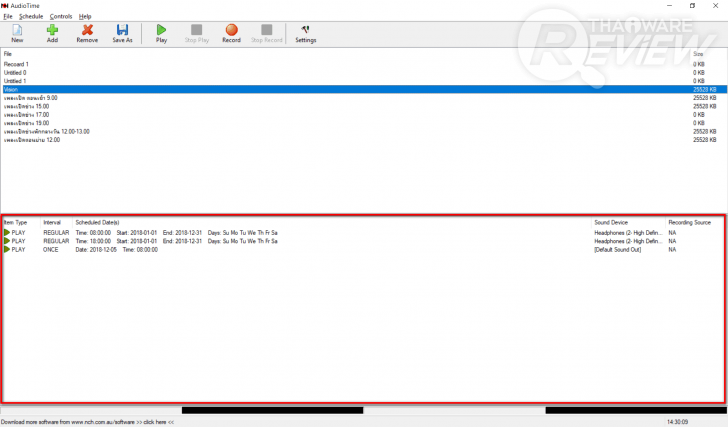
หน้าจอแสดงรายละเอียด ที่ตั้งเวลาเล่นไฟล์เสียง
หน้าจอด้านล่าง ก็เป็นส่วนของรายละเอียดที่เราตั้งเวลาเล่นเสียง พร้อมกับแสดงอุปกรณ์ที่เราเลือก เราสามารถตรวจสอบความถูกต้องได้จากตรงนี้เลย และหากว่าผิดพลาดตรงไหน เราสามารถแก้ไขได้ โดยกดดับเบิลคลิกรายการที่เราต้องการพร้อมกับแก้ไขเวลาตามที่ต้องการ
จากที่ใช้งานมา รู้สึกว่าโปรแกรม AudioTime แอบใช้งานยากสักหน่อย แต่ถ้าได้ศึกษาวิธีทำสักหน่อยน่าจะใช้งานได้ไม่ยากเลย เอาล่ะครับ เมื่อรู้ว่าเครื่องมือไหนใช้ทำอะไรได้บ้างไปแล้ว เราลองไปดูวิธีใช้งานเบื้องต้นกันเถอะ
วิธีใช้งานเบื้องต้น ของโปรแกรม AudioTime
ถึงตอนนี้ทุกคนคงรู้กันแล้วเนอะว่า ส่วนไหนคืออะไร ใช้ทำอะไรได้บ้าง ต่อไปเราก็จะมาสอนวิธีการใช้งาน โปรแกรม AudioTime เบื้องต้นกัน
เริ่มแรกให้เรากดที่ปุ่ม Add เพื่อเลือกไฟล์เสียงที่ต้องการ เมื่อเราเพิ่มไฟล์เสียงเรียบร้อยแล้วมันก็จะปรากฏอยู่ในกล่องแสดงรายชื่อ (ได้เฉพาะไฟล์นามสกุล WAV เท่านั้น ศึกษาวิธีดาวน์โหลดโปรแกรม และวิธีใช้งานได้จากกล่องข้อความด้านล่าง)
จากนั้นให้เราคลิกขวาตรงชื่อไฟล์ต้องการ แล้วเลือกที่ New Schedule Item หรือกดปุ่มลัด Ctrl+I ที่คีย์บอร์ดก็ได้ เพื่อเรียกหน้าจอสำหรับตั้งเวลาเล่นล่วงหน้าขึ้นมา
แล้วหน้าจอสำหรับตั้งเวลาเล่นไฟล์เสียงล่วงหน้าจะโผล่ขึ้นมา ในส่วนนี้เราสามารถเลือกตั้งเวลาได้ 2 แบบ คือ กำหนดให้เล่นรอบเดียว หรือตั้งให้เล่นซ้ำเวลาเดียวกันหลายวันได้ โดยกำหนดเวลาเล่นล่วงหน้าได้ที่ฝั่งขวา ตรงคำว่า Define The Schedule Details จะเห็นว่า มีสองตัวเลือกให้เราติ๊ก ส่วนว่า Once คือการกำหนดให้เล่นไฟล์เสียงรอบเดียว จากนั้นก็กำหนดเวลา พร้อมกับ วัน / เดือน / ปี ที่จะเล่นลงไป ตรงนี้มีข้อสังเกตนิดหน่อยว่า ตัว : และ - ที่คั่นระหว่างตัวเลขนั้น สามารถลบได้ เราต้องใส่ : และ - ทุกครั้ง หากว่าไม่ใส่จะบันทึกเวลาที่ตั้งไม่ได้
หากว่าเราต้องการตั้งไฟล์เสียง ให้เล่นเวลาเดิมซ้ำกันทุกวัน ก็ทำได้โดยติ๊กที่ Regularly จากนั้น ก็กำหนดระยะเวลาตรง Start Date ว่าจะให้เริ่มตั้งแต่เมื่อไร และจะไปสิ้นสุดวันไหน จากนั้นก็ตั้งเวลาที่ต้องการเล่น (อย่าลืมนะว่า ตัว : และ - ต้องใส่ทุกครั้ง ไม่งั้นจะบันทึกไม่ได้) นอกจากนี้ เรายังเลือกให้เล่นเฉพาะวันได้อีกด้วย เช่น หากตั้งให้เล่นเฉพาะวันจันทร์, พุธ, ศุกร์ ก็ต้องติ๊กตรง Days of the Week แล้วเลือกวัน Mon, Wed, Fri แล้วกดปุ่ม OK เพื่อบันทึกได้เลย
จากนั้นตัวโปรแกรม ก็จะพาเรากลับมาที่หน้าจอหลัก เราก็จะเห็นกำหนดเวลาที่เราตั้งไว้อยู่ตรงหน้าต่างด้านล่าง ซึ่งแต่ละไฟล์ก็สามารถตั้งเวลาเล่นไล่เลี่ยกันได้ หรือถ้าต้องการให้เล่นพร้อมกันก็ทำได้เช่นกัน อาจจะใช้ดินสอหรือปากกาจดเวลาลงบนกระดาษเพื่อเรียงลำดับได้ด้วย และเมื่อต้องการเล่นไฟล์เสียง ให้กดที่ปุ่ม Play เพื่อเริ่มทำงาน
และในขณะที่กำเล่นไฟล์เสียงอยู่เราสามารถบันทึกเสียงได้ด้วยนะ วิธีทำให้เรากดปุ่ม New เพื่อสร้างรายการมาหนึ่งอัน พร้อมกับกดปุ่ม F2 เปลี่ยนชื่อที่ต้องการ
จากนั้นก็ดับเบิลคลิกที่รายการ หรือกดปุ่ม Ctrl+D เพื่อเรียกหน้าต่างตั้งค่าการบันทึกเสียง จากนั้นก็ปรับแต่งตามต้องการ ส่วนนี้เราเลือกค่า Sample Rate และ Channels ได้ ส่วนปุ่ม Auto Trim Recordings ส่วนนี้เป็นฟีเจอร์ตัดเสียงรบกวน ถัดลงมาเป็นตำแหน่งบันทึกไฟล์เสียง เมื่อตั้งค่าเสร็จเรียบร้อยแล้ว ให้เรากดปุ่ม OK ได้เลย
เมื่อกลับมาถึงหน้าหลักแล้ว ให้คลิกไฟล์ที่สร้างขึ้นมา แล้วกดปุ่ม Record ตรงแถบเครื่องมือจากนั้นตัวโปรแกรมก็จะบันทึกเสียงให้เลย
หากว่าเราต้องการหยุดการบันทึกเสียงก็ทำได้ โดยกดที่ปุ่ม Stop Record แล้วไฟล์ก็จะปรากฏอยู่ในโฟลเดอร์ที่เราตั้งค่าไว้ในตอนแรก และนามสกุลของไฟล์เสียงที่เราบันทึกมา ก็จะเป็นไฟล์ WAV โดยสามารถใช้ โปรแกรมฟังเพลง เล่นไฟล์เหล่านั้นได้เลย
นอกจากนี้แล้วสำหรับคนที่กังวลเรื่องตั้งเวลาซ้ำ ก็สามารถพิมพ์รายงานออกมาดูได้โดยทำตามวิธีการด้านล่างนี้เลย
เพื่อป้องกันการตั้งเวลาเล่นไฟล์เสียงซ้ำกัน สามารถพิมพ์รายงานสรุปเวลาได้ผ่าน เมนู File > Print Schedules
จากนั้นเราก็จะได้สรุปรายงาน ที่มีรายละเอียดและหน้าตาประมาณนี้ หากว่าเราตั้งชื่อไฟล์เป็นภาษาไทย เจ้าตัวโปรแกรมจะไม่รู้จัก ทำให้เวลาพิมพ์ออกมาชื่อจะเป็นภาษาแปลกๆ ตามที่เห็นด้านบน ส่วนนี้สามารถแก้ไขได้โดยเปลี่ยนชื่อไฟล์ให้เป็นภาษาอังกฤษ แต่ถ้าไม่ซีเรียสเจ้าภาษาแปลกๆ ที่ว่าก็สามารถปล่อยผ่านไปได้เลย
การตั้งรหัสผ่านป้องกัน
เมื่อเราได้ตั้งเวลาเล่นไฟล์ล่วงหน้าไว้แล้ว แต่ไม่อยากให้ใครมาเปลี่ยนแปลงรายละเอียด เราสามารถใช้เครื่องมือ Password Settings สำหรับตั้งรหัสผ่าน ป้องกันการเปลี่ยนแปลงข้อมูล หรือเปิด-ปิดโปรแกรมโดยไม่ได้รับอนุญาตได้อีกด้วย และการตั้งรหัสผ่านนั้น สามารถกำหนดส่วนที่จะให้ใส่ หรือไม่ใส่ก็ได้ เดี๋ยวเราลองไปดูกันเลยว่า ถ้าจะตั้งรหัสผ่านป้องกัน ต้องทำอย่างไร
เริ่มแรกให้เราเลือกที่เมนู File แล้วเลือกไปที่ Password Settings
จากนั้นจะมีหน้าจอปรากฏขึ้นมาให้เรากรอกรหัสผ่าน (Password) ลงไป (ต้องตรวจทานรหัสผ่านก่อนนะครับ หากว่ากรอกผิดทีนี่ต้องแก้กันยาวเลย) พร้อมกับเลือกหัวข้อด้านล่าง จากนั้นก็กดปุ่ม OK
สำหรับหัวข้อที่เราเลือกคือการร้องขอให้กรอกรหัสผ่าน เมื่อเข้าใช้งานส่วนนั้นๆ เช่น เมื่อเราจะทำการเปลี่ยนแปลงเวลาเล่นไฟล์เสียง กดปุ่มบันทึก มันก็จะมีกล่องข้อความเด้งขึ้นมาให้เรากรอกรหัสผ่าน และหากว่ากรอกผิดก็จะบันทึกข้อมูลไม่ได้ หรือจะเปิดหรือปิดโปรแกรม ก็ต้องกรอกรหัสผ่านก่อนทุกครั้ง
และเมื่อไม่ต้องการใช้รหัสผ่าน เราสามารถยกเลิกได้ โดยเลือกที่หัวข้อ Password Settings แล้วใส่รหัสผ่านเก่า ที่ตั้งไว้ก่อนหน้า เพื่อเข้าสู่หน้าจอตั้งค่าอีกครั้ง
จากนั้นก็ลบรหัสผ่านในช่องออกทั้งหมด พร้อมกับติ๊กหัวข้อออกด้วย แล้วค่อยกดปุ่ม OK เพื่อบันทึกข้อมูล จากนั้นทุกส่วนก็จะสามารถเข้าไปเปลี่ยนแปลงได้โดยไม่ต้องใส่รหัสผ่านเลย
สำหรับการใส่รหัส มันช่วยเพิ่มความปลอดภัย และลดความเสี่ยงที่ข้อมูลจะถูกเปลี่ยนแปลงโดยไม่ได้รับอนุญาต หรือแม้แต่การปิดโปรแกรมก็ เช่นกัน แต่ก็ต้องจำรหัสผ่านให้ได้นะครับ เพราะถ้าลืมทีมีงานเข้าแน่นอน
สรุปจุดเด่น จุดสังเกต
เป็นอย่างไรบ้างครับ สำหรับการรีวิวโปรแกรม AudioTime ที่สามารถกำหนดเวลาเล่นไฟล์เสียงล่วงหน้าแบบละเอียด มีให้ตั้งเวลาทั้งแบบเล่นรอบเดียว หรือเล่นเวลาเดิมหลายวันซ้ำๆ กัน พร้อมกับสามารถบันทึกเสียงในขณะเดียวกันได้ด้วย เหมาะสำหรับสถานีวิทยุชุมชนที่ต้องเปิดเพลงซ้ำกันทุกวัน อย่าง เพลงชาติ ตอน 8 โมงเช้า และ 6 โมงเย็น ในวัด โรงเรียน หรือสถานที่ท่องเที่ยว แถมยังตั้งรหัสผ่านป้องกันการเปลี่ยนแปลงข้อมูลได้อีกด้วย
แต่ถึงกระนั้น มันก็มีข้อสังเกตหลายอย่าง ไม่ว่าจะเป็นการใช้งานโปรแกรมที่ค่อนข้างยาก หน้าตาการใช้งานโปรแกรมที่ค่อนข้างเก่า และยังรองรับเพียงแค่ไฟล์ WAV เท่านั้น ไม่รองรับไฟล์เสียง Lossless ตัวอื่นๆ อย่างพวก FLAC, M4A และ Cda หากจะใช้กับโปรแกรมก็ต้อง แปลงไฟล์ให้เป็น WAV ก่อน ซึ่งไม่สะดวกเท่าไร แต่ถ้าไม่ซีเรียสเรื่องดังกล่าว ก็ถือว่าเป็นโปรแกรมที่ใช้งานดีตัวหนึ่งเลยทีเดียว งั้นเราลองมาดูกันว่าจุดเด่น และจุดสังเกตของเจ้า AudioTime มีอะไรบ้าง
จุดเด่น
| จุดสังเกต
|
 คำสำคัญ »
คำสำคัญ »
|
|
How to .... |

รีวิวที่เกี่ยวข้อง

แสดงความคิดเห็น


 ซอฟต์แวร์
ซอฟต์แวร์ แอปพลิเคชันบนมือถือ
แอปพลิเคชันบนมือถือ เช็คความเร็วเน็ต (Speedtest)
เช็คความเร็วเน็ต (Speedtest) เช็คไอพี (Check IP)
เช็คไอพี (Check IP) เช็คเลขพัสดุ
เช็คเลขพัสดุ สุ่มออนไลน์
สุ่มออนไลน์